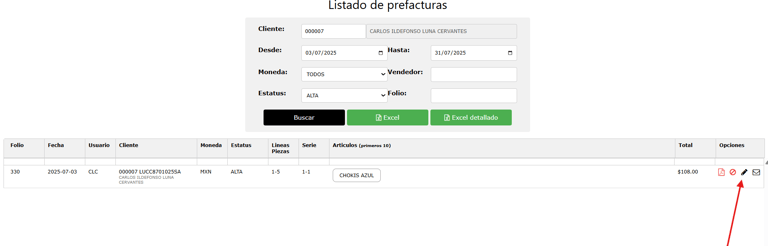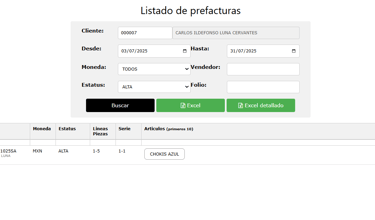Generar prefacturas
Para generar una prefactura a partir de un presupuesto, desde el Cerapp Local, sigue estos pasos:
Dirígete al módulo de Ventas y selecciona la opción Facturación.
Se abrirá una nueva ventana donde iniciaremos el proceso.
En la parte superior izquierda, haz clic en el botón Importar (F2). Al hacerlo:a) Se abrirá una ventana emergente donde deberás seleccionar el tipo de documento.
Selecciona la opción "presupuesto".b) Posteriormente, ingresa el folio del presupuesto que deseas convertir en prefactura y haz clic en Aceptar, o simplemente da doble clic sobre la línea si aparece en la lista de los últimos 20 movimientos.
Esto importará automáticamente la información contenida en el presupuesto.
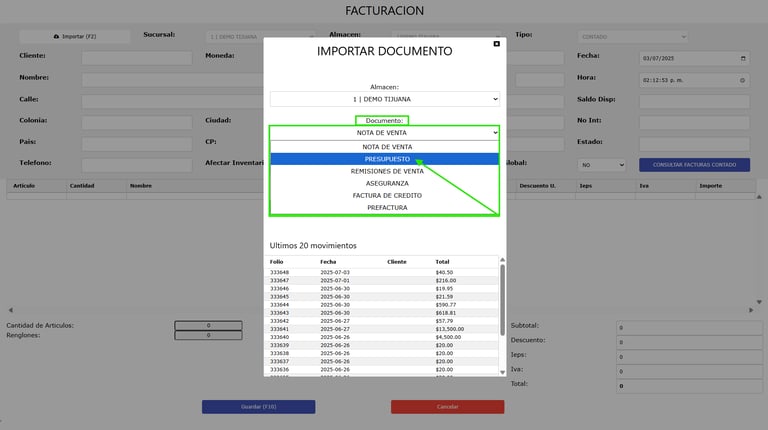
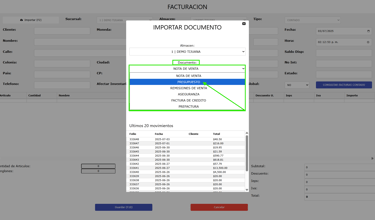

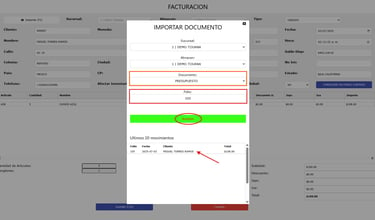
a)
b)
📄 Conversión de presupuesto a prefactura paso a paso
En esta etapa, es importante validar que la información importada del presupuesto se haya cargado correctamente.
Una vez revisado, presiona el botón Guardar (F10).
Esto abrirá una nueva ventana donde podrás:Verificar y, si es necesario, modificar la forma de pago,
Seleccionar o ajustar el uso de CFDI,
Editar las condiciones de pago, según aplique al cliente o situación.
📌 Nota: Las prefacturas únicamente pueden ser guardadas cuando el Tipo de pago está configurado como Crédito.
Haz clic en "Guardar como prefactura" para registrar el documento y definir la periodicidad de timbrado: ya sea único o recurrente, según corresponda.
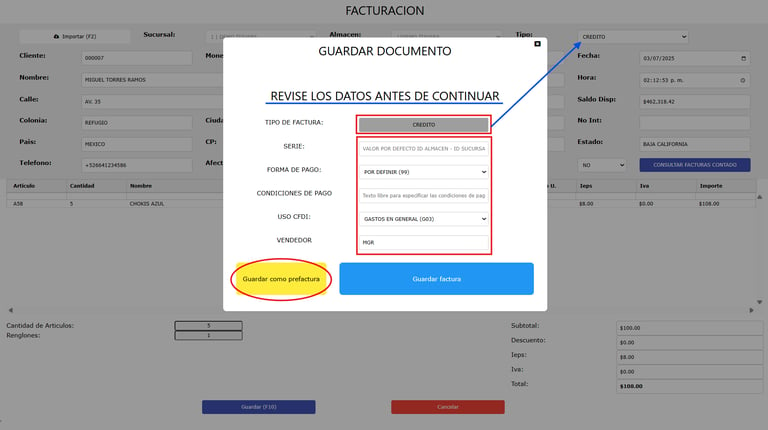
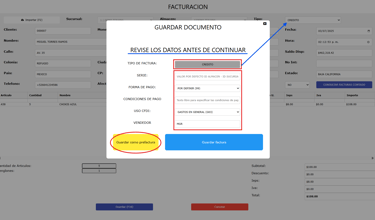
✅ Validación y registro de la prefactura
🗓️ Configuración de la periodicidad de facturación
En la ventana emergente para finalizar la prefactura, es necesario definir la periodicidad de facturación.
Selecciona si será única (no recurrente) o recurrente, según corresponda.
También deberás establecer la fecha del primer timbrado, ya que los siguientes se generarán automáticamente a partir de esa fecha.Una vez definida toda la información, presiona el botón "Guardar prefactura".
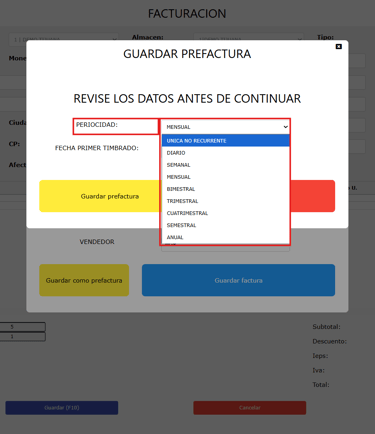
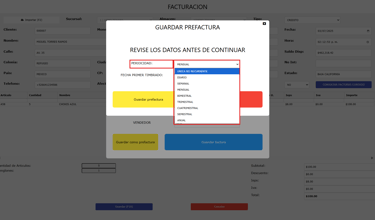
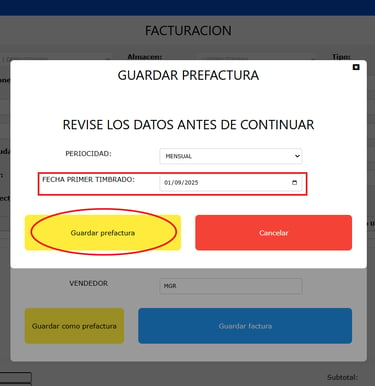
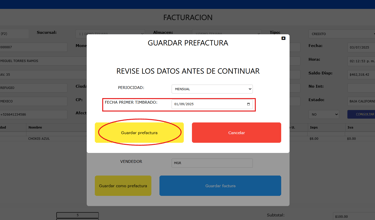
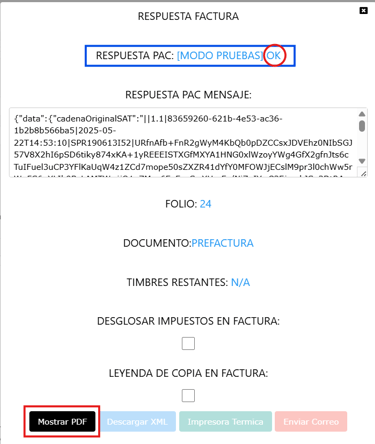
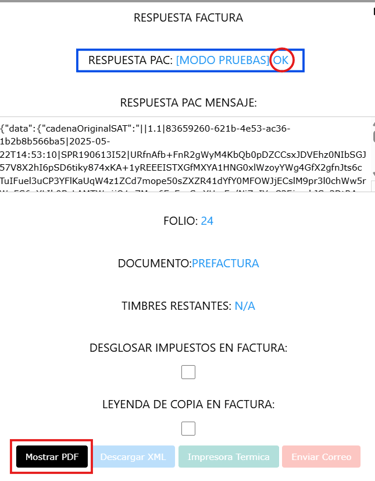
Una vez generada la prefactura, se abrirá una ventana mostrando el resultado de la emisión con un indicador "OK" si fue exitosa.
Además, aparecerá el botón "Mostrar PDF", que te permitirá:
Visualizar el documento,
Imprimirlo, o
Guardarlo en formato digital.
✅ Confirmación y visualización de la prefactura generada
Para editar una prefactura, dirígete al módulo de Ventas y selecciona la opción Listado de Prefacturas.
En esta ventana se mostrarán todas las prefacturas previamente elaboradas.Puedes utilizar los filtros disponibles para refinar tu búsqueda, como:
Cliente
Rango de fechas
Tipo de moneda
Vendedor
Estatus
Folio
Una vez ingresada la información necesaria, haz clic en Buscar para visualizar los resultados en la parte inferior de la pantalla. Desde ahí, podrás continuar con la edición o consulta del documento.
✏️ Edición y consulta de prefacturas existentes
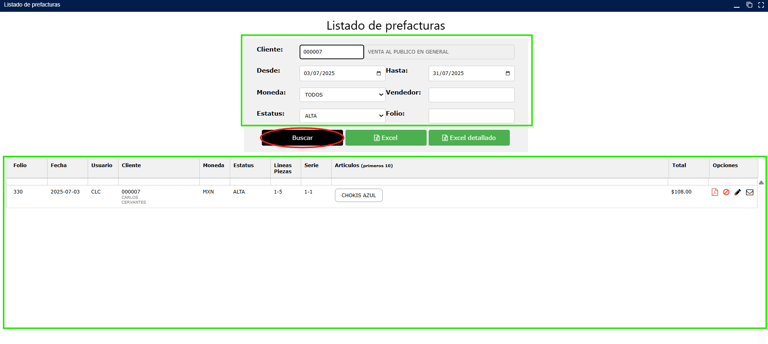
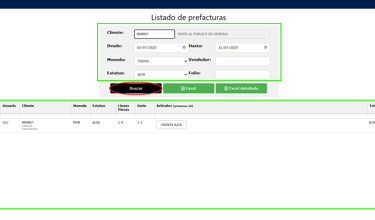
Ubica la línea correspondiente a la prefactura que deseas modificar. En el extremo derecho, haz clic en el ícono del lápiz para editar.
Esto abrirá una nueva ventana —similar a la que se utilizó al momento de programarla— donde podrás realizar los ajustes necesarios.
📌 Importante:
Una vez que un presupuesto ha sido convertido en prefactura, cualquier modificación debe realizarse directamente en la prefactura.
Los cambios realizados posteriormente en el presupuesto no se reflejarán en la prefactura ya generada.
🛠️ Edición directa de prefacturas generadas